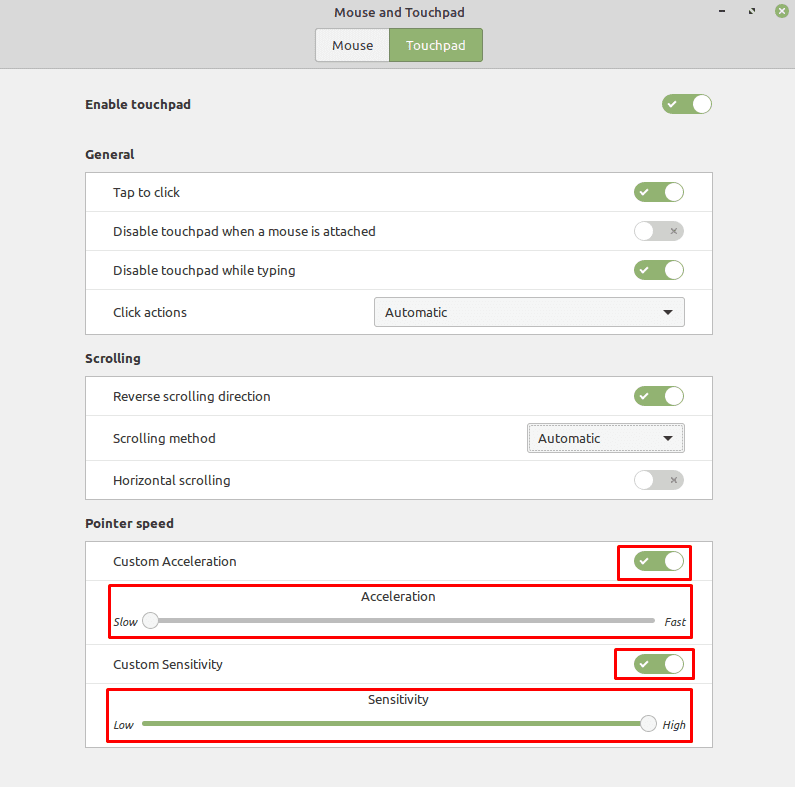როდესაც კომპიუტერს იყენებთ, ჩვეულებრივ აკონტროლებთ მას კლავიატურით და მაუსით. თუმცა, თუ ლეპტოპს იყენებთ, ამის ნაცვლად, შეგიძლიათ გამოიყენოთ სენსორული პანელი მაუსის კურსორის სამართავად. სენსორული პანელი შექმნილია მრავალმხრივად, რაც საშუალებას მოგცემთ დააკონფიგურიროთ მგრძნობელობა, რათა კურსორი გადაიტანოთ ისეთი სიჩქარით, რომელიც ბუნებრივია თქვენთვის. ლეპტოპის სენსორულ პადებს ასევე ხშირად აქვთ შესაძლებლობა დაარეგისტრირონ მოქმედებები შეხებისა და გადაფურცლებისთვის, მაგრამ ყველას არ მოსწონს ეს ფუნქციები, ასე რომ თქვენ შეიძლება გინდოდეთ მათი გამორთვა ან მათი მუშაობის წესის შეცვლა.
Linux Mint-ში თქვენ შეგიძლიათ აკონტროლოთ ყველა ეს ვარიანტი სენსორული პადის პარამეტრების მეშვეობით. ამ პარამეტრების გასახსნელად დააჭირეთ Super ღილაკს, შემდეგ ჩაწერეთ „მაუსი და სენსორული პანელი“ და დააჭირეთ Enter.
რჩევა: "სუპერ" გასაღები არის სახელი, რომელსაც ბევრი Linux დისტრიბუცია იყენებს Windows კლავიშის ან Apple "Command" კლავიშის მოსახსენიებლად, სასაქონლო ნიშნის პრობლემების თავიდან აცილებისას.
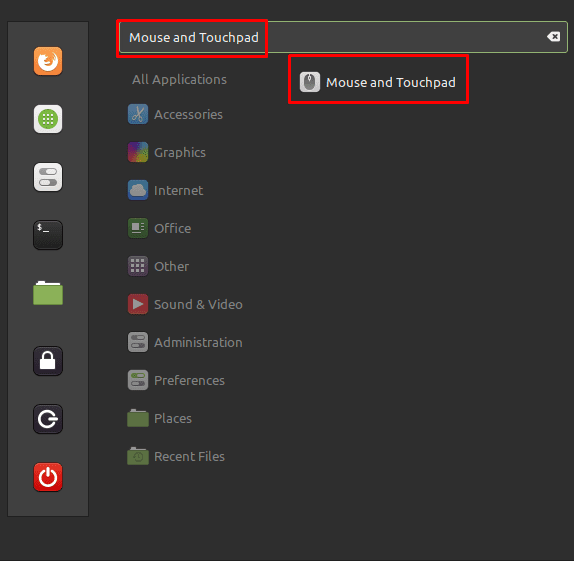
მას შემდეგ რაც მოხვდებით მაუსის და სენსორული პანელის პარამეტრებში, გადადით "Touchpad" ჩანართზე. ზედა სლაიდერი, სახელწოდებით "ჩართეთ სენსორული პანელი", გაძლევთ საშუალებას მთლიანად გამორთოთ სენსორული პანელი, თუ გსურთ ექსკლუზიურად გამოიყენოთ სტანდარტული მაუსი.
რჩევა: ფრთხილად იყავით ამ პარამეტრის გამორთვით, თუ არ გაქვთ სტანდარტული მაუსი დაკავშირებული ან ხელმისაწვდომი. თუ სენსორულ პანელს გამორთავთ, თქვენი სენსორული დაწკაპუნების ღილაკები არ იმუშავებს სენსორული პანელის ხელახლა ჩართვისთვის და მენიუში კლავიატურით ნავიგაციას ვერ შეძლებთ.
ნაგულისხმევად, თქვენ შეგიძლიათ შეეხოთ სენსორულ პანელს დაწკაპუნების შესასრულებლად, ვიდრე ფიზიკური სენსორული ღილაკის დაჭერა. შეგიძლიათ გამორთოთ ეს „შეეხეთ დასაწკაპუნებლად“ გადართვით „გამორთული“ პოზიციაზე. თქვენ შეგიძლიათ აირჩიოთ, რომ სენსორული პანელი ავტომატურად გამორთოთ, როდესაც მაუსი ჩართულია, დაწკაპუნებით „გამორთეთ სენსორული პანელი, როცა მაუსი დამაგრებულია“ „ჩართული“ პოზიციაზე.
იმისათვის, რომ თავიდან აიცილოთ მაუსის ღილაკის შემთხვევით დაჭერა ან კურსორის გადაადგილება აკრეფისას, ავტომატურად ჩართულია „გამორთეთ სენსორული პანელი აკრეფისას“. თქვენ ასევე შეგიძლიათ დააკონფიგურიროთ სენსორული პანელის დაწკაპუნების მოქმედებები ჩამოსაშლელი ველის „Click actions“ გამოყენებით. მაგალითად, შეგიძლიათ აირჩიოთ, აქვს თუ არა მაუსის პანელს რეგიონები, რომლებიც გამოიყენება მარცხენა, შუა- და დააწკაპუნეთ მაუსის მარჯვენა ღილაკით ან თუ შეგიძლიათ გამოიყენოთ ორმაგი და სამმაგი თითის შეხება მარჯვენა და შუა დაწკაპუნებით.
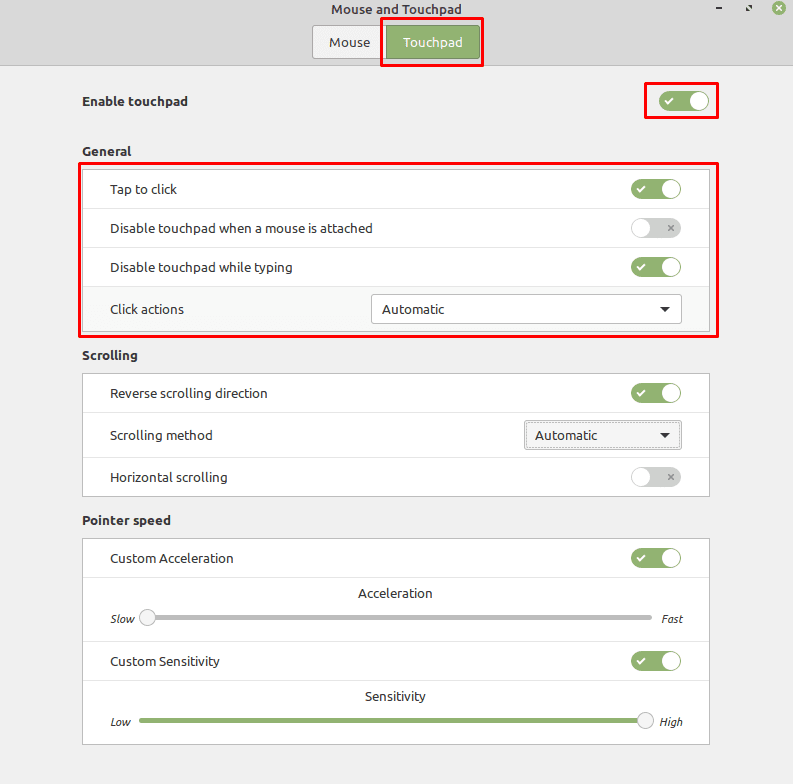
ნაგულისხმევად, Linux Mint-ში შეგიძლიათ გადახვიდეთ თითის ორმაგი გადაფურცლით ან სენსორული პანელის მარჯვენა მხარეს ქვემოთ. ადამიანებს განსხვავებული პრეფერენციები აქვთ იმის შესახებ, თუ რა მიმართულებით უნდა გადახვიდეს ეკრანი სენსორული პანელით გადახვევისას. Mint-ის ნაგულისხმევად არის ინვერსიული გადახვევა, სადაც გადაფურცლავს ზევით, გადადის გვერდის ქვემოთ, სენსორულ ეკრანზე გადაფურცლის მსგავსი. ბევრ მომხმარებელს ამჯობინებს ეკრანი ზევით გადაფურცვლას ზევით გადაფურცვლისას, თითქოს გადაათრევთ გადახვევის ზოლს ფანჯრის მარჯვენა მხარეს. ინვერსიული გადახვევის გამოსართავად, გადართეთ სლაიდერი „გადახვევის მიმართულება“ „გამორთული“.
ჩამოსაშლელი ველი „გადახვევის მეთოდი“ გაძლევთ საშუალებას აირჩიოთ გადახვევის რომელი მეთოდის გამოყენება გსურთ, ან თუ გსურთ მთლიანად გამორთოთ სენსორული პანელის გადახვევა. თქვენ ასევე შეგიძლიათ აირჩიოთ ჰორიზონტალური გადახვევის ჩართვა „ჰორიზონტალური გადახვევის“ „ჩართვაზე“ გადართვით.
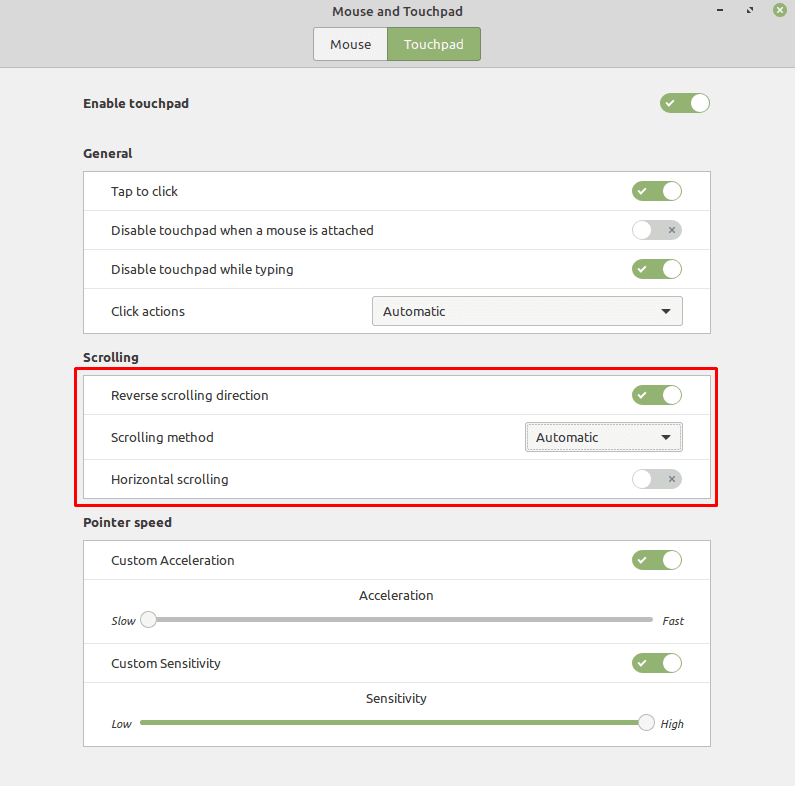
თუ თქვენი სენსორული პანელი გრძნობს, რომ ის საკმარისად სწრაფად არ მოძრაობს კურსორს, ან ძალიან სწრაფად მოძრაობს, შეგიძლიათ შეცვალოთ მგრძნობელობის პარამეტრები. სენსორული პანელის სიჩქარის შესამცირებლად ჩართეთ სლაიდერი „Custom Sensitivity“ და შემდეგ შეამცირეთ უფრო დიდი „Sensitivity“ სლაიდერი.
სამწუხაროდ, სენსორული პანელის მგრძნობელობა იწყება უმაღლესი მნიშვნელობით, ასე რომ თქვენ არ შეგიძლიათ იმავე გზით გაზარდოთ მაჩვენებლის სიჩქარე. კურსორის მოძრაობის სიჩქარის გასაზრდელად, თქვენ უნდა ჩართოთ „Custom Acceleration“ და შემდეგ დაარეგულიროთ უფრო დიდი „Acceleration“ სლაიდერი.
რჩევა: სენსორული პანელის აჩქარება არ ხდის სენსორულ პანელს უფრო მგრძნობიარეს ერთნაირად. ამის ნაცვლად, ის ამატებს კურსორის მოძრაობას მულტიპლიკატორს იმის მიხედვით, თუ რამდენად სწრაფად აძრავთ თითს სენსორულ პანელზე. ამ გზით სწრაფი გადაფურცლები უფრო ხანგრძლივ მოძრაობებს აკეთებს, ხოლო ნელი გადაფურცლები კურსორს ასე შორს არ აცილებს.